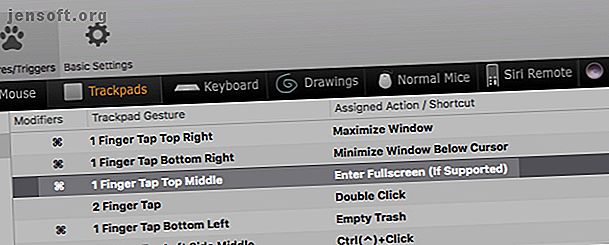
4 modi BetterTouchTool è l'app per la produttività definitiva per Mac
Annuncio pubblicitario
Ti interessa una bacchetta magica in grado di trasformare il flusso di lavoro del tuo Mac? Hai bisogno di BetterTouchTool ($ 7), una potente app di automazione che ti offre un controllo preciso sui tuoi dispositivi di input. (Molto probabilmente, non ti serviranno tutti i 45 giorni del periodo di prova gratuito per convincerti ad acquistare l'app.)
BetterTouchTool ti consente di assegnare un trigger personalizzato per varie attività sul tuo Mac. Ma fa molto di più. Vediamo alcuni modi in cui l'app può farti risparmiare un po 'di tempo e fatica.
Nota: faremo riferimento a BetterTouchTool come BTT in futuro.
1. Tasti di scelta rapida personalizzati e gesti del trackpad

Supponiamo che tu stia utilizzando il trackpad e desideri passare rapidamente alla modalità a schermo intero. Dovrai contattare per:
- L'opzione di menu Visualizza> Accedi a schermo intero o
- Il pulsante Zoom verde nella sezione in alto a sinistra della finestra attiva, oppure
- La scorciatoia da tastiera Control + Cmd + F.
Ma se hai impostato un gesto BTT, attivare la modalità a schermo intero può essere semplice come:
- Un tocco con un dito, diciamo, della parte centrale superiore del trackpad, o
- Premendo un solo tasto come F11 sulla tastiera.
Allo stesso modo, puoi ingrandire e ridurre a icona le finestre, visualizzare i menu di scelta rapida e avviare le app con un gesto o una scorciatoia da tastiera a tua scelta. Puoi anche scegliere di attivare Night Shift e Non disturbare, svuotare il cestino, cambiare desktop e cercare le parole.
Mappatura dei tasti funzione su strumenti utili Come rimappare i tasti funzione del tuo Mac e fare tutto ciò che vuoi Come rimappare i tasti funzione del tuo Mac e fare tutto ciò che vuoi Ecco come rimappare la tastiera del tuo Mac per potenziare i tasti funzione, che possono fare molto di più con un po 'di personalizzazione. Leggi di più come un'app di calendario, un'app da fare o il visualizzatore di emoji è anche una buona idea. E se sei preoccupato di attivare accidentalmente le funzioni con il trackpad, puoi combinare i gesti con un tasto modificatore per evitarlo.
Potresti chiederti perché BTT è utile quando puoi configurare tasti di scelta rapida personalizzati utilizzando le impostazioni macOS integrate in Preferenze di Sistema> Tastiera> Tasti di scelta rapida . Puoi anche apportare alcune modifiche al trackpad in Preferenze di Sistema> Trackpad .
Ma con BTT, hai molte più opzioni per abbinare i dispositivi di input con le azioni. Ad esempio, puoi scegliere tra gesti di uno, due, tre, quattro e cinque dita per attivare le azioni.

Puoi anche usare molti tipi di input diversi per creare scorciatoie. Magic Mice, mouse normali, Magic Trackpad, normali trackpad, il telecomando Siri: funzionano tutti! Inoltre, BTT ti consente di rimappare / associare i pulsanti del mouse.
Se installi il telecomando BTT gratuito, l'app complementare iOS per BTT, puoi persino controllare il tuo Mac usando il tuo iPhone.
E se ti sei innamorato della Touch Bar del tuo MacBook, la creazione di pulsanti Touch Bar personalizzati con BTT potrebbe risolverlo.
2. Rimappatura dei tasti

Probabilmente non usi così tanto alcuni tasti sulla tastiera del tuo Mac. O forse la tua memoria muscolare ha problemi con il posizionamento di alcuni tasti. Forse devi spesso passare da un Mac all'altro, uno con un tastierino numerico e l'altro senza.
In tali casi, è possibile rimappare le chiavi con BTT a proprio piacimento per evitare confusione. Ad esempio, è possibile rimappare il tasto Tilde (sopra il tasto Tab ) per funzionare come un secondo tasto Canc o il tasto barra rovesciata ( \ ) come un altro tasto Riproduci / Pausa .
Sfortunatamente, comportamenti come rimappare il tasto Blocca maiuscole su Enter non sono possibili nemmeno con BTT. Ma come soluzione alternativa, puoi provare qualcos'altro.
Da Preferenze di Sistema> Tastiera> Tasti modificatori, rimappa Caps Lock in modo che funzioni come tasto Esc . Quindi rimappa Esc per attivare il tasto Invio con BTT. Finché non hai selezionato un elemento (come un file o un menu a discesa), non perderai la funzionalità originale del tasto Esc .
3. Gestione delle finestre

BTT ti consente di spostare le finestre per disporle perfettamente. Puoi ingrandirli, agganciarli a qualsiasi angolo dello schermo e ridimensionarli in varie dimensioni. Hai anche la possibilità di creare aree di snap personalizzate e impostare viste divise.
Naturalmente, poiché si tratta di BTT di cui stiamo parlando, è possibile utilizzare vari tipi di input (inclusi i gesti) per personalizzare il comportamento della finestra.
Se preferisci ottenere solo le funzionalità di controllo della finestra di BTT e tralasciare il resto, prova BetterSnapTool ($ 3). Proviene dallo stesso sviluppatore di BTT ed è uno dei migliori strumenti di gestione delle finestre per Mac insieme a Spectacle.
4. Screenshot, espansione del testo, gestione degli appunti

BTT potrebbe tentarti a sbarazzarti dello strumento screenshot, dell'app di espansione del testo e del gestore degli appunti. L'app include opzioni integrate per tutte e tre le utility.
Lo strumento di acquisizione screenshot è abbastanza personalizzabile, come puoi vedere nello screenshot qui sotto. Puoi specificare se vuoi catturare l'intero schermo, una finestra specifica o un'area personalizzata. È inoltre possibile impostare un ritardo, attivare alcune azioni di follow-up preimpostate e configurare il formato per il nome e il tipo di file.

L'utilità di espansione del testo è facile da usare. Tutto quello che devi fare è assegnare un collegamento per inserire o incollare frammenti di testo in qualsiasi app di tua scelta.

Il gestore degli Appunti può salvare testo, collegamenti e immagini per te e incollarli ovunque (con o senza formattazione) usando un collegamento. Puoi persino incollare elementi come file e modificare il contenuto copiato direttamente dagli Appunti.
Come iniziare con BetterTouchTool
Potresti sentirti intimidito da tutte le opzioni che ti fissano quando apri BTT per la prima volta. In tal caso, concentrati solo sulla sezione Tastiera nella barra di navigazione nera end-to-end.
Dopo aver impostato alcune scorciatoie personalizzate, sei sicuro di sentirti più a tuo agio con BTT. L'app ha le frecce numerate che indicano la giusta direzione.
Ora vediamo come impostare una scorciatoia da tastiera personalizzata dalla sezione Tastiera :
1. Fare clic sul pulsante Aggiungi nuovo collegamento o sequenza tasti.

2. Fare clic su Fare clic per registrare un collegamento nel pannello inferiore e premere la combinazione di tasti che si desidera utilizzare.

3. Aprire il menu a discesa Attiva azione predefinita sulla destra.

4. Selezionare l'azione che si desidera attivare con la scorciatoia da tastiera registrata nel primo passaggio. Ad esempio, per acquisire schermate, seleziona Cattura schermata o Cattura schermata, quindi modifica nell'azione BTT . Se sono gli Appunti che stai cercando, seleziona l'azione Mostra Appunti / Cronologia incolla .

Il menu a discesa Trigger Predefined Action è il punto di forza di tutta la BTT. Dai un'occhiata al suo contenuto e vedrai subito quanto sia versatile il BTT.
Vedi il trigger Altro scorciatoia da tastiera a sinistra di questo menu a discesa? Ti consente di attivare un altro tasto o una combinazione di tasti utilizzando la scelta originale del collegamento. Questa funzione è utile quando si desidera rimappare le chiavi come discusso in precedenza.

Scoprirai che l'interfaccia per ciascun tipo di input segue un modello simile. Quindi, una volta imparato a creare scorciatoie da tastiera personalizzate, impostare scorciatoie per altre forme di input è facile.
Per impostazione predefinita, i collegamenti BTT si applicano a macOS, motivo per cui vedrai che la barra laterale mostra l'opzione Globale come selezionata. Se desideri creare collegamenti per un'app specifica, devi prima aggiungerla / selezionarla dalla barra laterale.
BetterTouchTool è la produttività Mac al suo meglio
Grazie a BTT, non è necessario passare dal trackpad del Mac, alla tastiera e ad altri dispositivi di input tutte le volte che lo si fa ora. Inoltre, con gesti e scorciatoie di tua scelta, hai meno probabilità di dimenticarli.
Pronto a rendere il tuo flusso di lavoro Mac senza sforzo adesso? Vai avanti e prova BetterTouchTool per 45 giorni (disponibile anche tramite Setapp insieme ad altre app Mac premium con il servizio di abbonamento 11 app Mac premium che rendono utile un abbonamento SetApp 11 app Mac premium che rendono un abbonamento SetApp utile SetApp fornisce l'accesso a oltre 150 premium App per Mac a soli $ 9, 99 / mese. Ecco alcune delle nostre app preferite dal pacchetto. Altre informazioni. È un'app indispensabile, soprattutto se passi tutto il giorno su un Mac o se lavori con più monitor per Mac Strumenti essenziali e Suggerimenti per lavorare con più monitor per Mac Strumenti e suggerimenti essenziali per lavorare con più monitor per Mac Hai trovato gli adattatori di visualizzazione giusti per il tuo Mac e hai un secondo monitor collegato - e adesso? Ecco tutto ciò che devi sapere per configurare e utilizzare più monitor con il tuo Mac. Leggi di più .
Ulteriori informazioni su: Controllo gesti, Scorciatoie da tastiera, Suggerimenti per Mac, Trucchi per Mac, Gesto del mouse.

